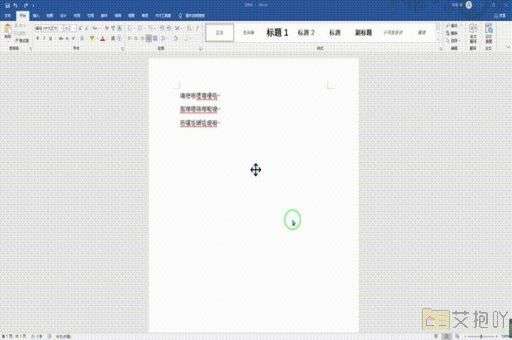word删除多余空白页怎么删
在word中,有时候我们可能会遇到一些多余的空白页,这些页面往往无法直接删除,给我们的文档编辑带来了一些麻烦。那么,如何在word中删除多余的空白页呢?下面是一些常用的方法。
我们要明确一点,如果一个空白页是由于段落间距或行距设置过大导致的,那么只需要调整这些设置就可以解决问题。具体操作如下:
1. 选中该空白页上的所有文字(如果没有任何文字,可以插入一些空格)。
2. 在“开始”菜单中找到“段落”组,点击右下角的小箭头打开“段落”对话框。
3. 在“段落”对话框中,我们可以看到“间距”和“行距”的设置。将它们都设置为0,然后点击“确定”按钮即可。
如果上述方法无法解决问题,或者空白页是由分页符、分节符等特殊符号引起的,那么我们需要采取其他方法。以下是几种常用的删除多余空白页的方法:
1. 使用backspace键:将光标移动到空白页的顶部,然后按delete键或backspace键尝试删除它。如果这不起作用,可能是由于存在隐藏的分页符或分节符。
2. 显示非打印字符:在word的“开始”菜单中,点击“段落”组右下角的小箭头,然后勾选“显示/隐藏编辑标记”选项。这样,就可以看到文档中的所有非打印字符,包括分页符和分节符。选中这些符号并按delete键删除即可。

3. 使用查找和替换功能:在word的“开始”菜单中,点击“替换”按钮打开“查找和替换”对话框。在“查找内容”框中输入^m(这是分页符的代码),然后在“替换为”框中留空,最后点击“全部替换”按钮即可删除所有的分页符。
以上就是在word中删除多余空白页的一些常见方法。需要注意的是,不同的情况下可能需要使用不同的方法,因此在实际操作时,我们需要根据具体情况灵活选择。


 上一篇
上一篇